‘Din konto er i dårlig stand' er en irriterende Office 365-fejl, der forhindrer brugere i at logge ind. Som en løsning bliver brugerne bedt om at logge ind på en onlinekonto. Men løsningen fra Microsoft virker ikke altid.
Sådan rettes Office 365 Bad State Account-fejl
1. Tjek dine abonnementer og Office-version
Sørg for, at du kører den seneste Office 365-version.
- Naviger til din Office 365-portal
- Klik på dit visningsnavn
- Gå til Mine konti
- Vælg Abonnementer
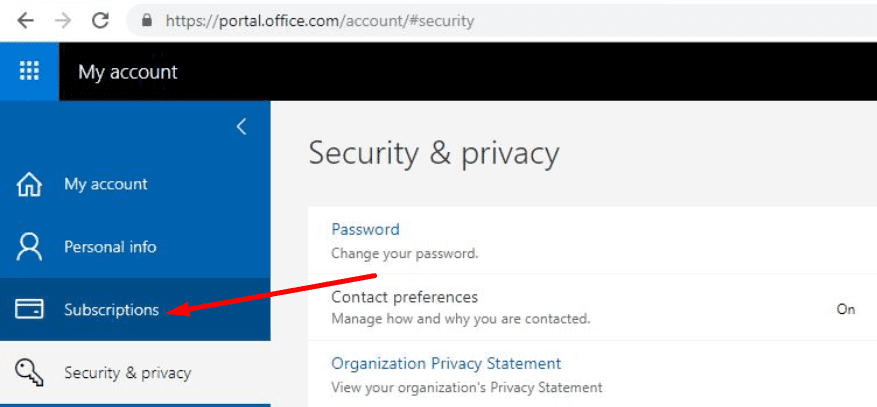
Hvis du ser omtalen 'Den seneste desktopversion af OfficeI dine abonnementer betyder det, at din Office-version er opdateret. Hvis den respektive omtale ikke er tilgængelig, skal du installere de seneste Office 365-opdateringer.
2. Fjern dine Office-legitimationsoplysninger
Hvis den første løsning ikke virkede, kan du fjerne dine Office-legitimationsoplysninger og teste, om du derefter kan logge ind på Office-applikationer.
- Log ud fra alle dine Office-applikationer
- Åbn Kontrolpanel
- Klik Brugerkonti
- Gå til Credential Manager

- Vælg Windows-legitimationsoplysninger

- Vælg indstillingen Fjern Office-legitimationsoplysningerne og sørg for, at alle Office-legitimationsoplysningerne er fjernet
- Log ind på Office 365 igen.
3. Tjek dine indstillinger med Azure AD PowerShell cmdlet
Nogle af dine domæneindstillinger kan udløse denne Office 365-fejl. For at rette det skal du køre en række cmdlets.
Først skal du oprette forbindelse til Microsoft Azure Active Directory Module til Windows PowerShell. Kør derefter denne Azure AD PowerShell cmdlet:
Get-MsolDomainFederationSettings -Domænenavn
Kontroller de resultater, som cmdlet'en returnerede, og sørg for, at følgende indstillinger er tilgængelige:
- Preferred AuthenticationProtocol: WsFed
- PromptLogin Behavior: NativeSupport
- Understøtter Mfa: Sandt
Nu, hvis disse indstillinger ikke er tilgængelige, skal du køre følgende cmdlets:
- Set-MsolDomainFederationSettings –Domænenavn
-Preferred AuthenticationProtocol WsFed - Set-MsolDomainFederationSettings –Domænenavn
-Understøtter Mfa $True - Set-MsolDomainFederationSettings –Domænenavn
-PromptLogin Behavior NativeSupport
Start Office 365 igen, og kontroller, om fejlen er væk.
4. Tilføj en ekstra arbejds- eller skolekonto
Nogle brugere foreslog, at tilføjelse af en arbejds- eller skolekonto løste problemet for dem. Selvom denne hurtige løsning måske ikke virker for alle, er det værd at prøve det.
Sharepoint: Din konto er i en dårlig tilstand
Hvis du får den dårlige tilstandskontofejl på Sharepoint, er det værd at nævne, at dette problem opstår, fordi SharePoint Designer var faktisk ikke designet til at være kompatibel med Modern Authentication (ADAL) i den første placere.
Den gode nyhed er, at du kan rette denne fejl ved hjælp af denne trin-for-trin guide fra Microsoft.
Vi håber, at løsningerne i denne vejledning hjalp dig med at rette denne fejl, og at du nu kan logge på Office 365 uden problemer.